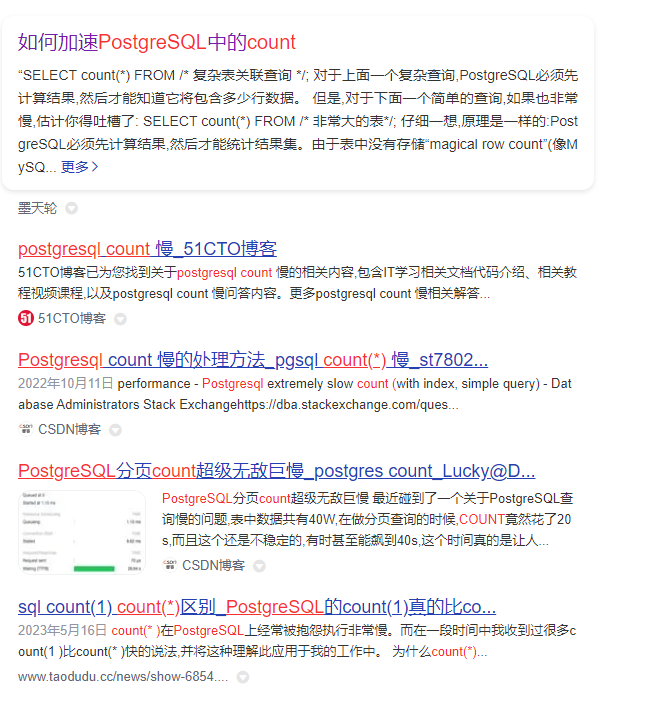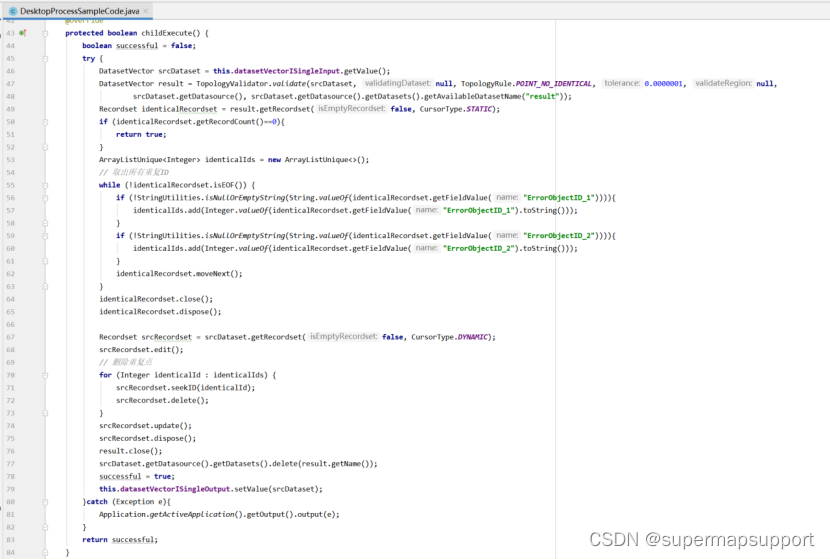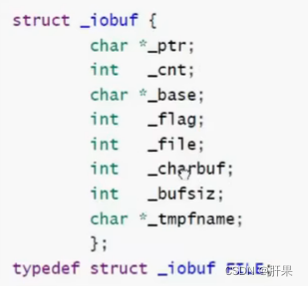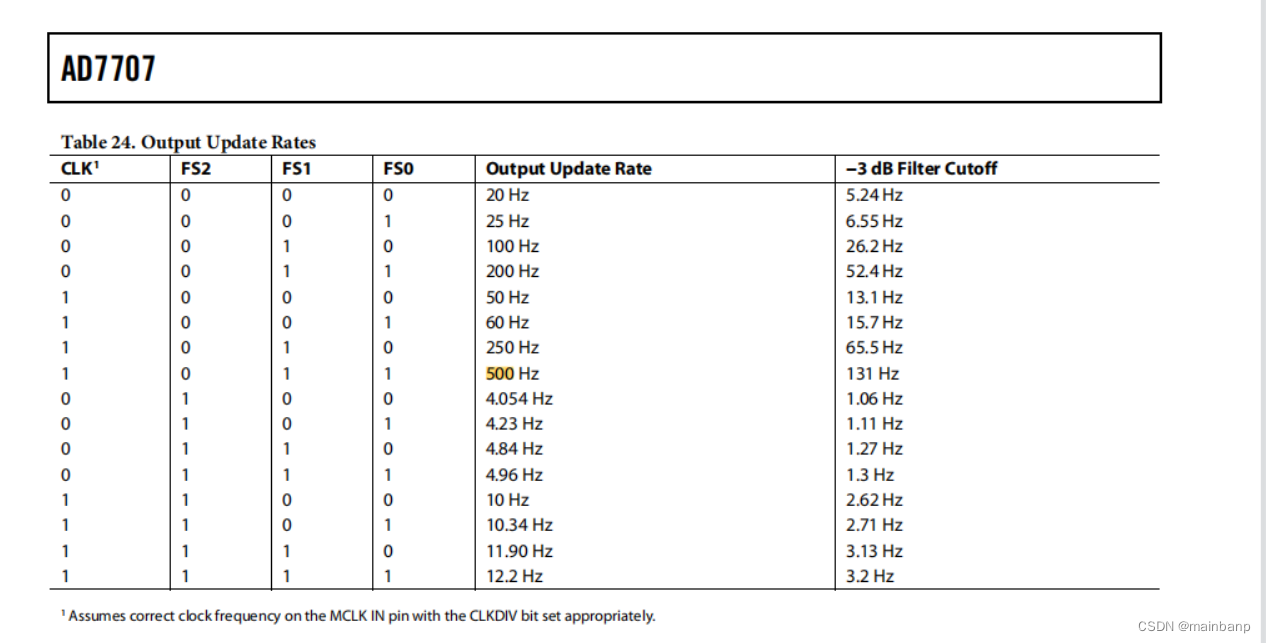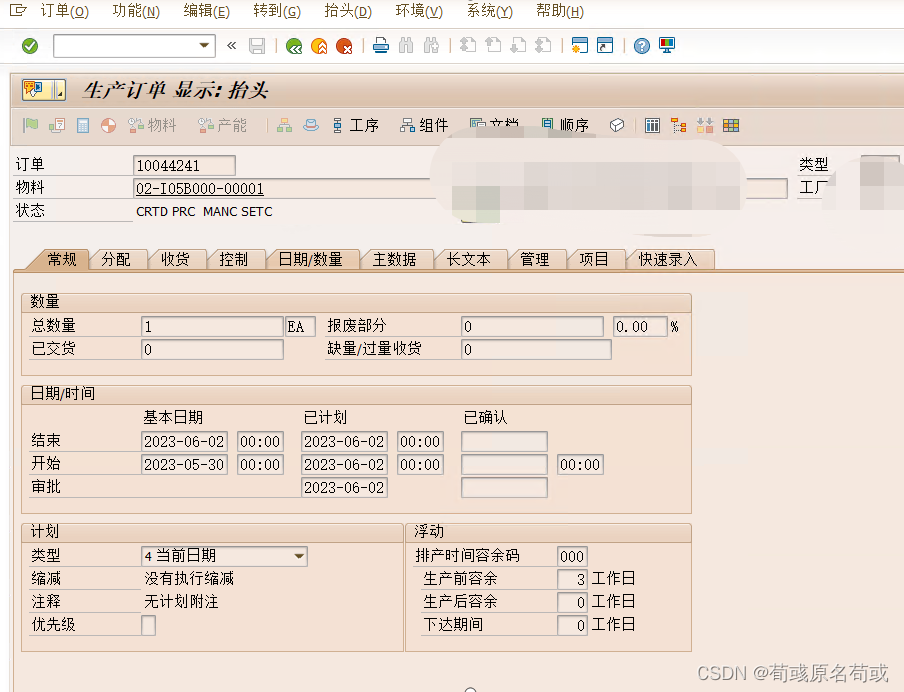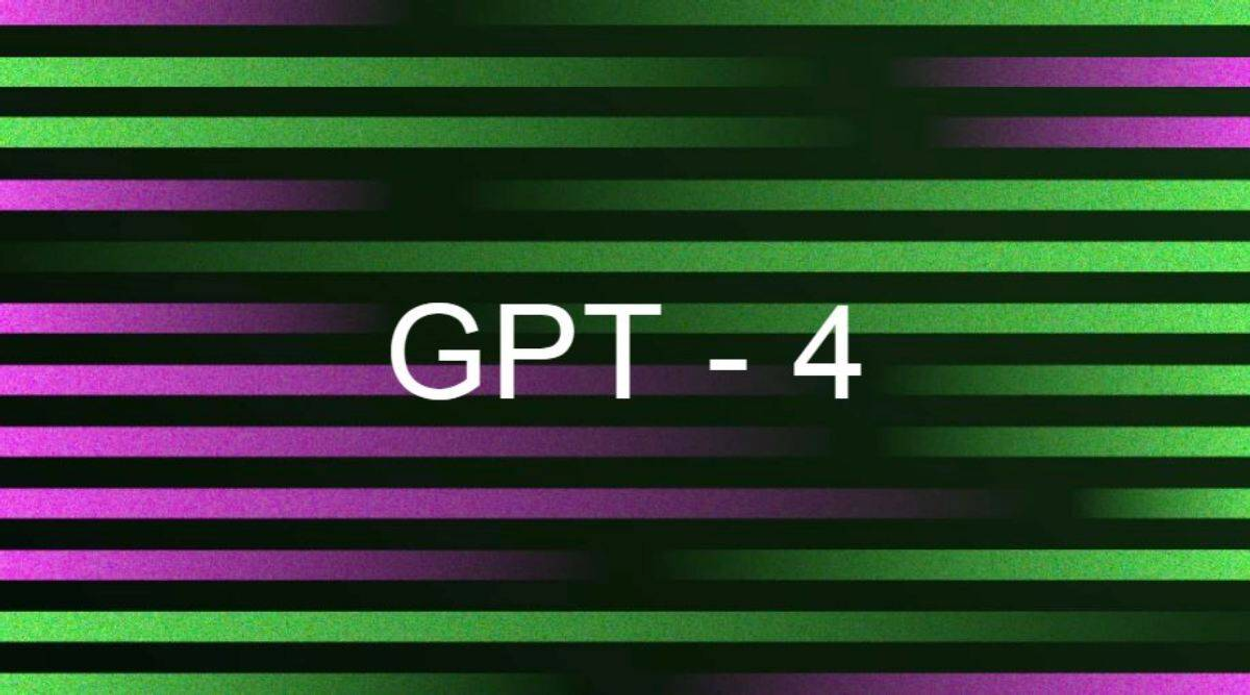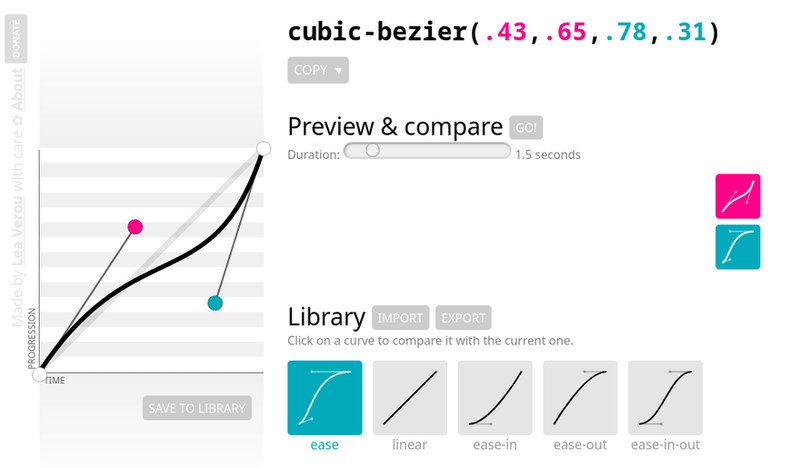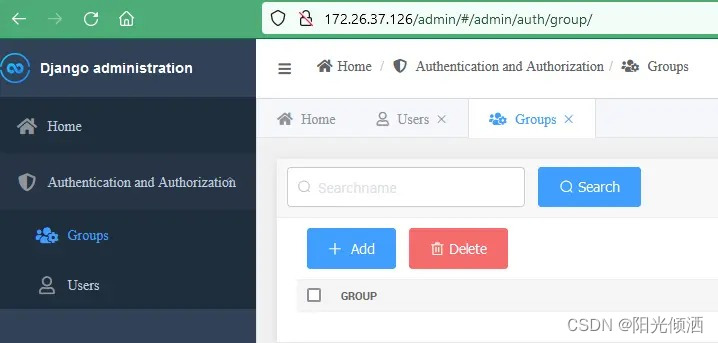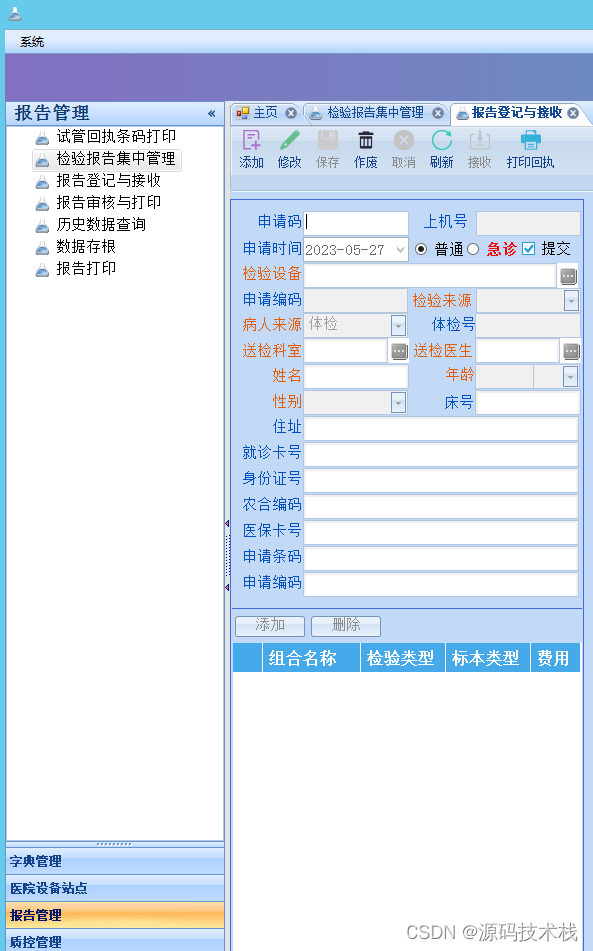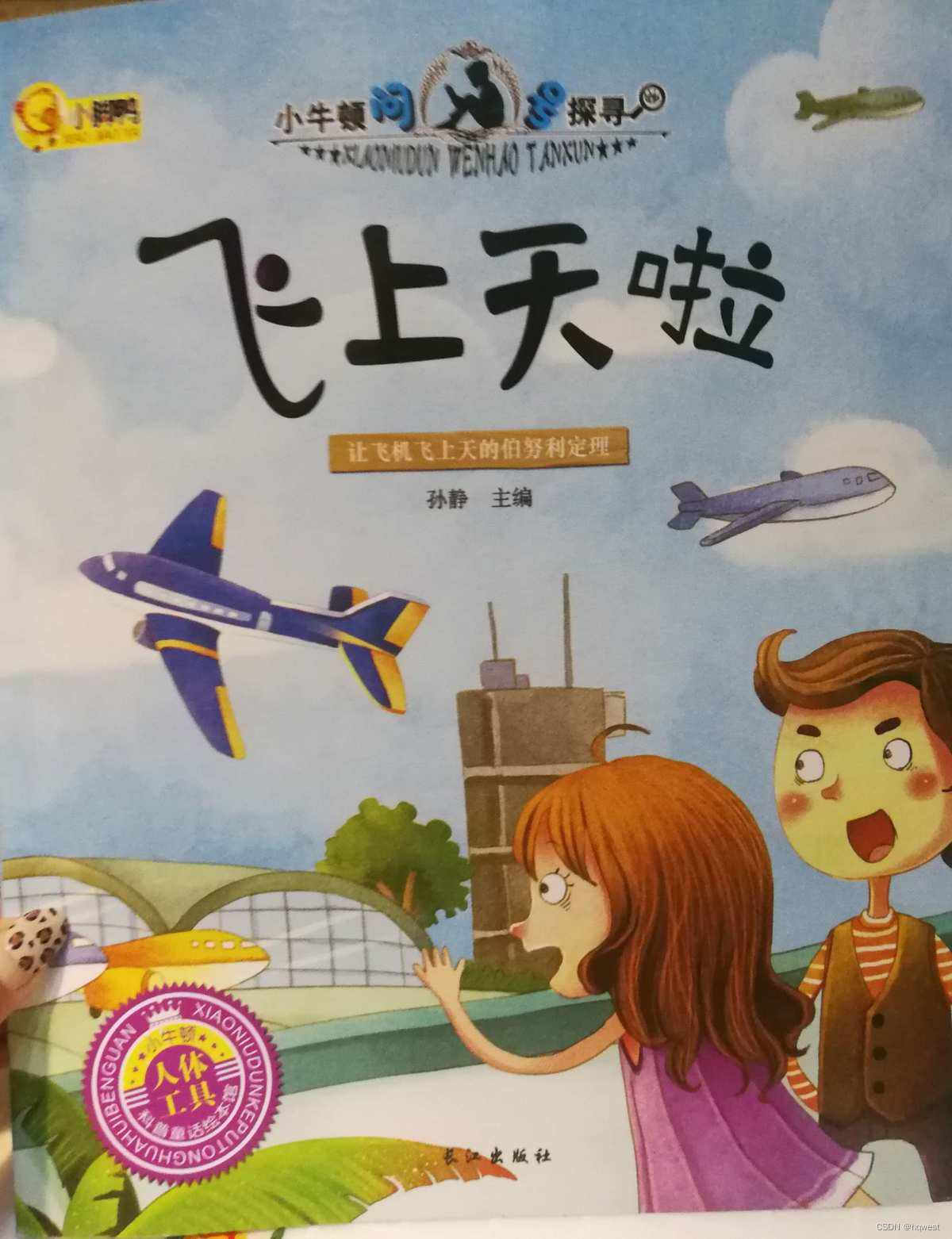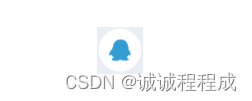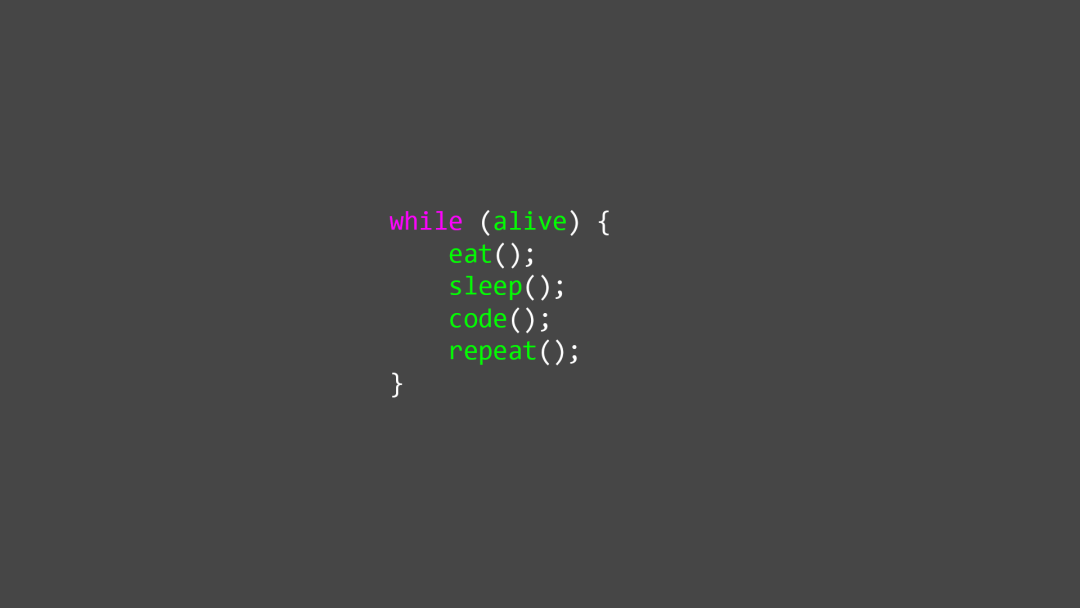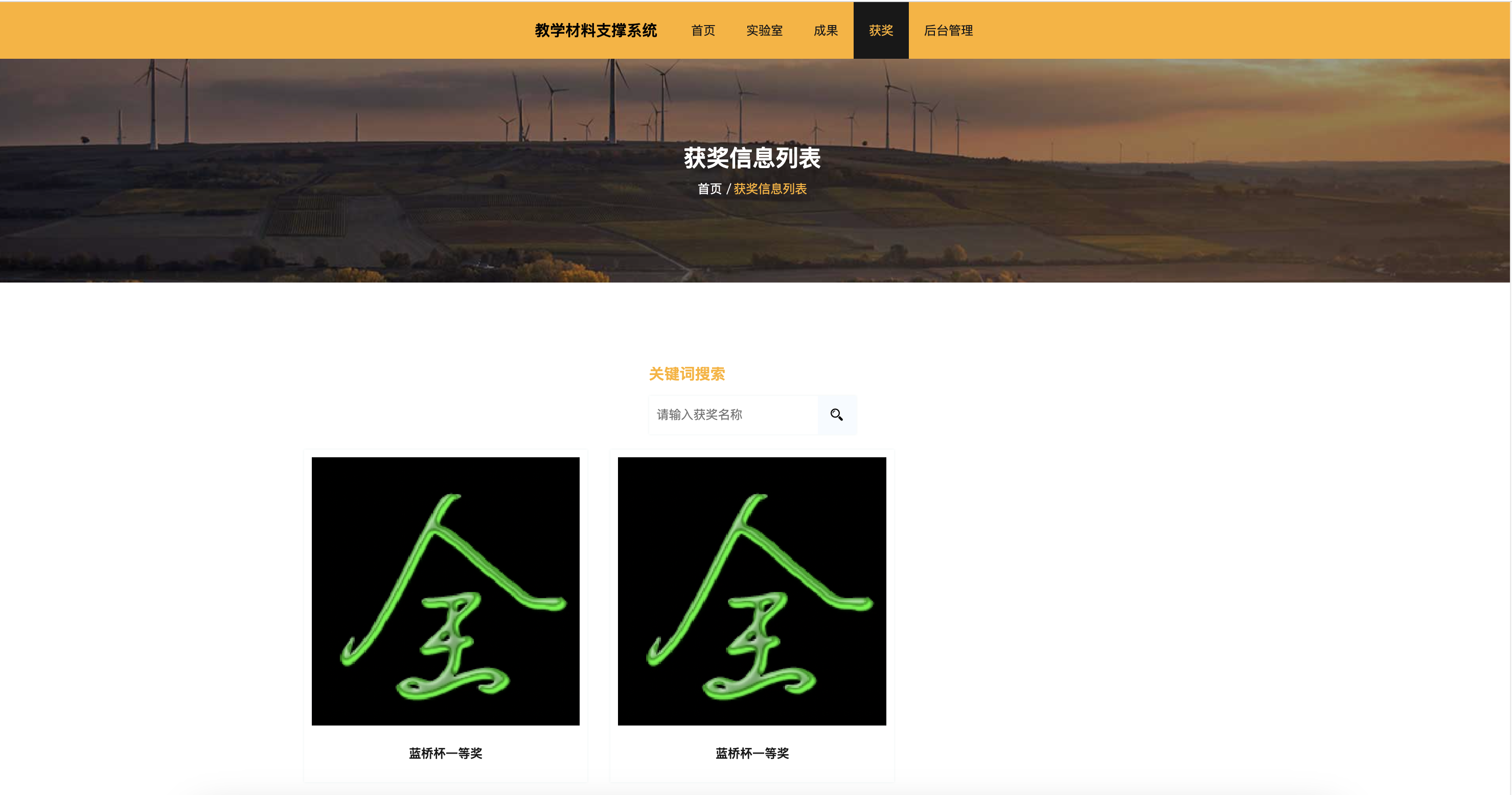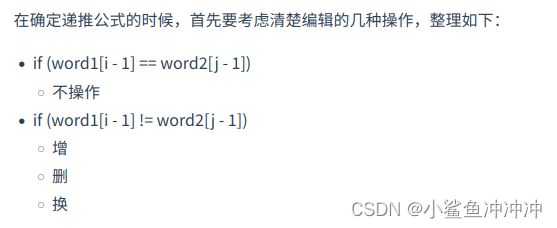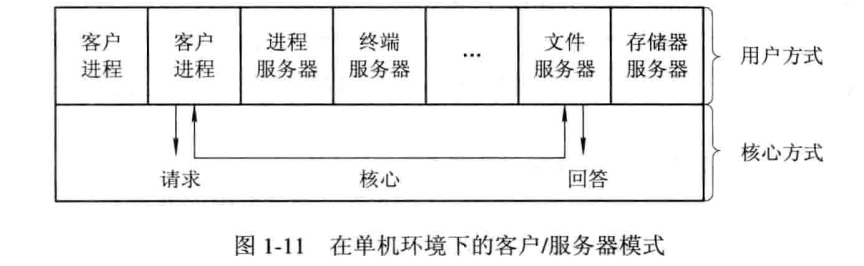1. VNC 简介
VNC(Virtual Network Computing) 是使用网络建立连接的一个虚拟桌面,用来远程操作计算机的一种技术,日常会有很多中场景需要远程来控制和操作服务器等计算机。
2. CentOS 安装 VNC Server
使用 yum 安装 tigervnc-server。
sudo yum install tigervnc-server

看到“完毕”则表示安装成功。
3. 配置 VNC Server
拷贝一份 VNC 配置文件模板到如下目录。
sudo cp /lib/systemd/system/vncserver@.service /etc/systemd/system/vncserver@:1.service
3.1. 指定用户
CentOS 7 需要编辑配置文件,修改 user 关键字为实际用户名;其它版本不需要进行该步骤。
sudo vim /etc/systemd/system/vncserver@:1.service

[例]:这里笔者的用户名为 imaginemiracle,该位置修改为对应的用户名即可。
3.2. 启动对应配置文件的服务
重新加载系统服务
sudo systemctl daemon-reload
开启该服务
sudo systemctl start vncserver@:1
开启自启动该服务
sudo systemctl enable vncserver@:1
4. 开启 VNC Server
切换到对应用户
su imaginemiracle
执行 vncpasswd 配置 VNC 连接密码,这里不设置仅查看模式的密码,因为一般用不到仅查看的方式。

执行如下命令启动对应的 VNC Server
vncserver :1
[注]:后面的 id 号即表示哪个桌面 id,其使用的端口号为 5900+id,如此处使用的端口号则为 5901,若使用防火墙则需要开放该端口,方可连接。

5. 连接使用
(1)新建连接

(2) 这里在 VNC Server 处填写 IP:ID,Name 处随意写。

[注]:这里笔者使用的是之前的配置,若按照本文配置来,则这里的 id 需要改为 1。
(3) 配置完成后,双击连接,若出现如下弹窗则说明 VNC Server 启动成功,其后面的 590X 表示该服务所使用的端口号。(5900 + ID)

(4) 点击继续并输入密码即可进入远程虚拟桌面

OK,连接成功!